一、在 Power BI 中快速合并数据
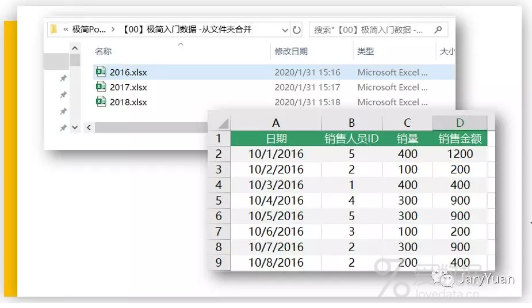
假设我们有三年的销售数据放在电脑的文件夹路径中。每年的数据文件格式保持一致。我们可以按以下步骤快速合并三年的销售数据。
1、打开 Power BI ,点击「获取数据」 >「更多」,从全部中找到「文件夹」,点击「连接」

2、在「文件夹」对话框中输入文件夹路径,点击确定
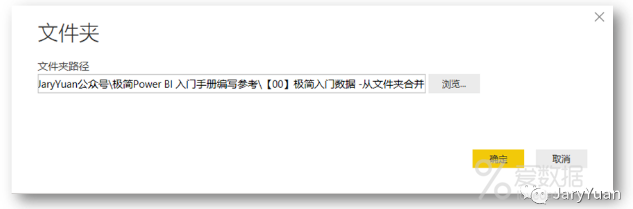
3、在弹出的对话框中点击「组合」 >「组合并转换数据」
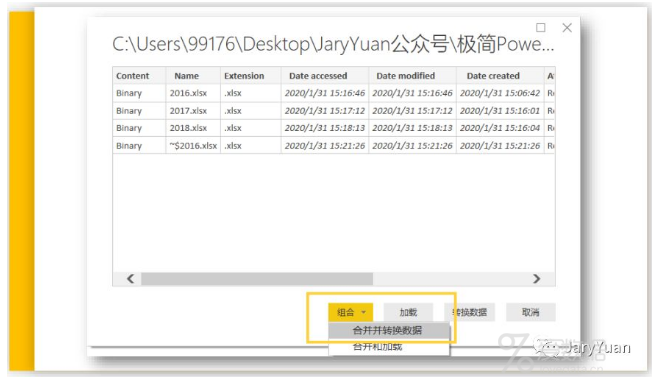
4、在「合并文件」对话框中左侧选择「Sheet1」,点击确定
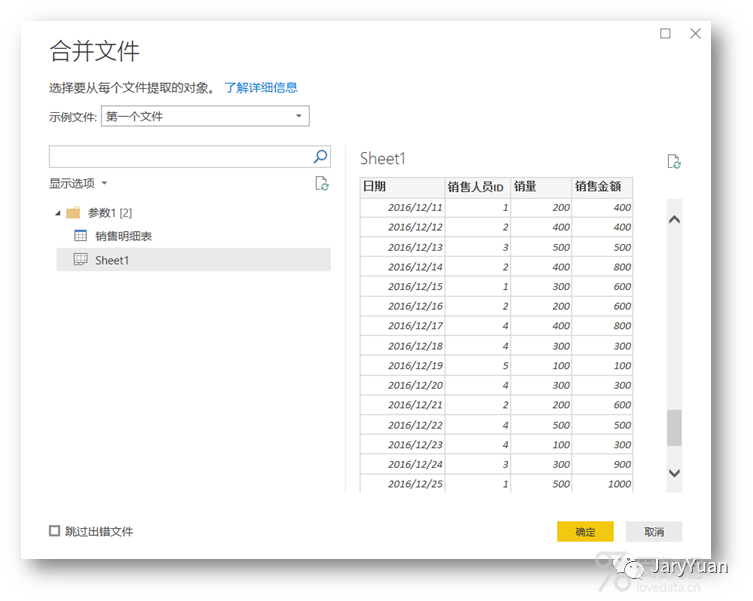
这时我们可以看到,在查询编辑器中,我们需要的三年的数据已经合并好了。我们只需要将数据加载到 Power BI中就可以使用了。真的很快捷。
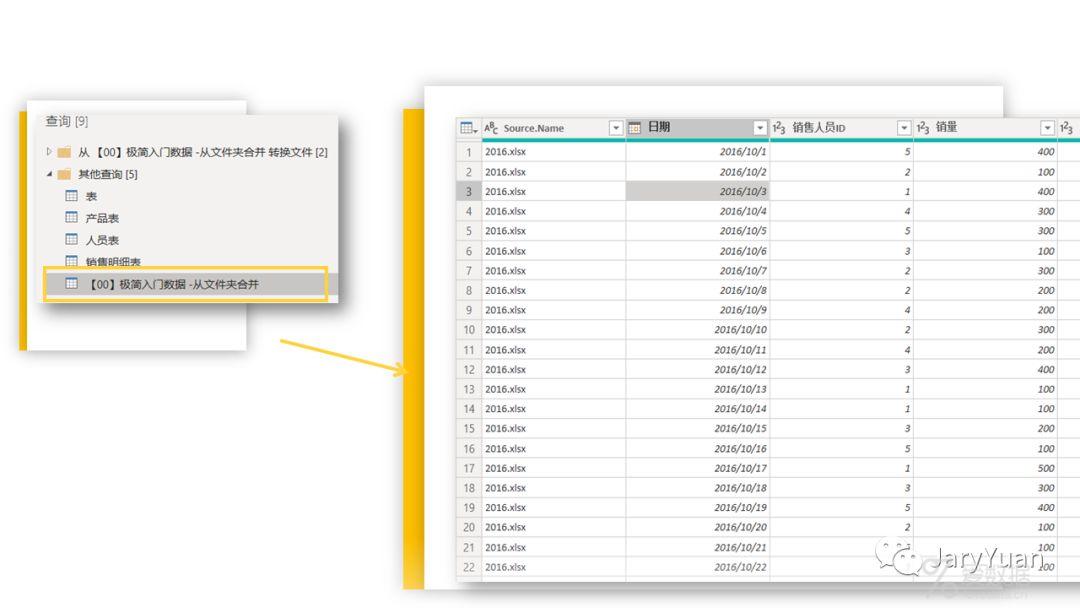
二、在 Excel 中快速合并数据
以上合并文件夹中数据在 Excel 中也可以实现,具体的步骤都是一样的,只是功能入口不同。
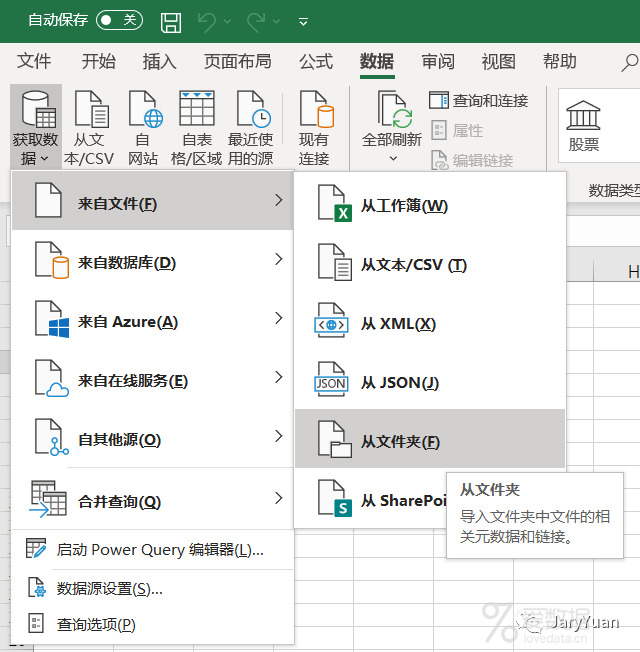
在 Excel 中合并文件夹的所有文件功能在「获取数据」 >「来自文件」 >「从文件夹」,只要知道这个功能入口,其他的操作步骤和 Power BI 就是一样的了。
所以学习 PowerBI 是明智的。学了一个技能,在两个平台中都可以使用。而且 PowerBI 桌面版微软提供免费的下载和安装,由此可见 PowerBI是值得大家花时间进行深入学习的。
End.
作者:JaryYuan
来源:公众号JaryYuan
本文均已和作者授权,如转载请与作者联系。
- 我的微信公众号
- 微信扫一扫
-

- 我的微信公众号
- 微信扫一扫
-



评论